「测量」工具
点击图面可进行指定位置的距离角度测量,或制作引导的辅助线。
支援工作流、CAM、数位制造等需要正确设计或3D影印的厚度的测量作业。
| Basic | Standard | Professional |
|---|---|---|
| O | O | O |
使用方法
选择图形选单或控制列的「测量」工具。
※或没有显示图形,可在控制栏留白处点击右键选择选单中的「捕捉/测量」显示设定。

点击欲量测之位置建立折线,测量2点间、全长与角度。
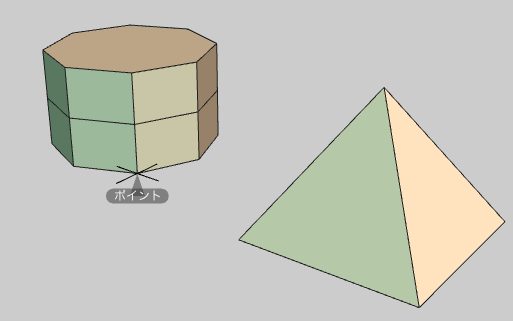

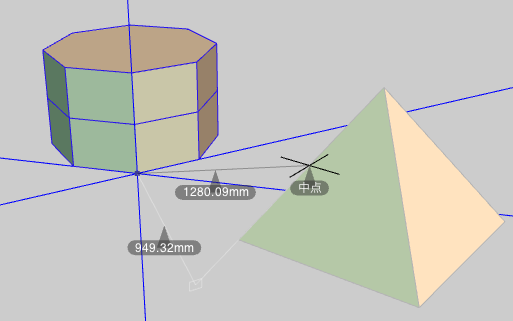
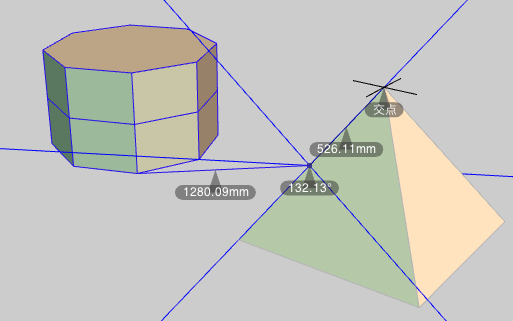
工具参数「测量」
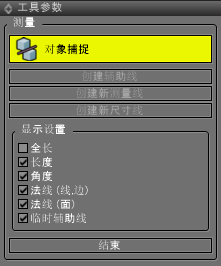
- 「对象捕捉」按钮
- 开启/关闭物体捕捉。
- 「创建辅助线」按钮
- 将所有折线建立为辅助线。
- 仅有效于物体捕捉为开启时。
- ※捕捉个要素时,可点击右键,针对该要素建立辅助线。
- ※物体捕捉的「捕捉设定」视窗的「清除补助线」进行。
- 「Creat New Measure Line」按钮
- 结束建立中的折线,开始建立新折线。
- ※于图面中按 Ctrl(Win)/option(Mac) +双击,即可执行相同动作。
- 「显示设置」群组
- 全长
- 显示折线的全长于终点。
- 长度
- 分别表示2点间的长度。
- 角度
- 显示折线的角度。
- 法线(线、边)
- 利用鼠标捕捉线性形状、边、补助线时,将会显示垂直线与长度于最后点击的点。
- 有效于物体捕捉与各目标要素开启时。
- 法线(面)
- 利用鼠标捕捉面时,将会显示垂直线与长度于最后点击的点。
- 有效于物体捕捉与各目标要素开启时。
- 临时辅助线
- 最后点击的捕捉目标要素的延长线或垂直线会以辅助线显示。
- 有效于物体捕捉与各目标要素开启时。
- 「结束」按钮
- 结束测量工具。